Samsung hizo de Samsung Account una necesidad en sus dispositivos, especialmente si confía en algunos de los muchos servicios integrados de Samsung. Más cuentas por lo general significan más contraseñas y esas son a menudo olvidables. Sin mencionar que hay informes sobre un problema que impide que los usuarios inicien sesión con las credenciales correctas. Entonces, ¿qué hacer si no puede iniciar sesión en la cuenta de Samsung? Aprende a continuación.
Tabla de contenido:
- Reinicia tu dispositivo e inténtalo de nuevo
- Restablecer la contraseña de su cuenta de Samsung
- Compruebe la configuración de fecha y hora
- Actualice el firmware y las aplicaciones de Samsung
- Regístrate en la web y comprueba la verificación en dos pasos
Tengo problemas para iniciar sesión en mi cuenta de Samsung
Si tiene problemas para iniciar sesión en su cuenta de Samsung, puede restablecer la contraseña , reiniciar su teléfono Samsung y volver a intentarlo, o inspeccionar la configuración de fecha y hora.
Si eso no ayuda, asegúrese de mantener actualizado su dispositivo junto con las aplicaciones del sistema.
1. Reinicia tu dispositivo e inténtalo de nuevo
Lo primero que debe hacer es reiniciar su dispositivo e intentarlo de nuevo. Tal vez el problema sea temporal y un simple reinicio lo solucione. Además, puede navegar a Configuración > Aplicaciones > Cuenta de Samsung . Una vez allí, puede abrir Almacenamiento y borrar caché o tocar el menú de 3 puntos y Desinstalar actualizaciones . Eso debería arreglar el problema.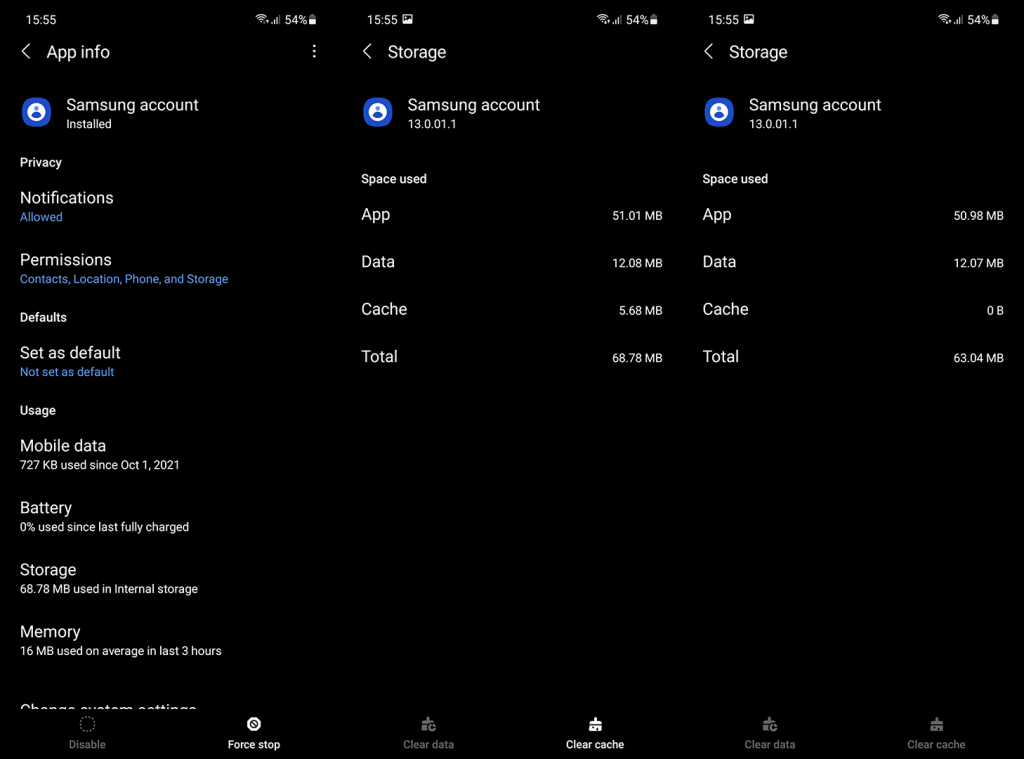
Si ese no es el caso y aún no puede iniciar sesión en la cuenta de Samsung en su teléfono, consulte el siguiente paso.
2. Restablezca la contraseña de su cuenta de Samsung
Por lo general, restablecer la contraseña ayuda. Si ha olvidado su contraseña, crear una nueva es pan comido. Todo lo que necesita hacer es tener acceso a la cuenta de correo electrónico que proporcionó al crear la cuenta de Samsung.
Puede restablecer la contraseña desde la configuración del sistema o navegar a Samsung Account Iniciar sesión en la web ( aquí ) y restablecer la contraseña allí.
Aquí le mostramos cómo restablecer la contraseña de su cuenta de Samsung en su teléfono:
- Abre Configuración .
- Toca la cuenta de Samsung en la parte superior.
- Ingrese su correo electrónico o número de teléfono (si asoció su número con esta cuenta de Samsung en particular).
- Presiona Olvidé mi contraseña .
- Recibirás un correo electrónico con el enlace para restablecer la contraseña .
- Introduzca una nueva contraseña y repítala.
- Intente iniciar sesión de nuevo.
3. Verifique la configuración de Hora y Fecha
Una de las razones comunes del error de procesamiento fallido al intentar iniciar sesión en la cuenta de Samsung es, lo crea o no, la hora incorrecta. Si la fecha y la hora de su dispositivo no están configuradas correctamente, es posible que tenga problemas con muchos servicios de Android, incluida la cuenta de Samsung.
Entonces, antes de hacer cualquier otra cosa, asegúrese de verificar la configuración de fecha y hora. Idealmente, querrá configurar la hora, la fecha y la zona horaria automáticas (basadas en Internet).
Aquí se explica cómo ajustar la configuración de fecha y hora en su Samsung:
- Abre Configuración .
- Presiona Administración general .
- Seleccione Fecha y hora .
- Active la opción Fecha y hora automáticas .
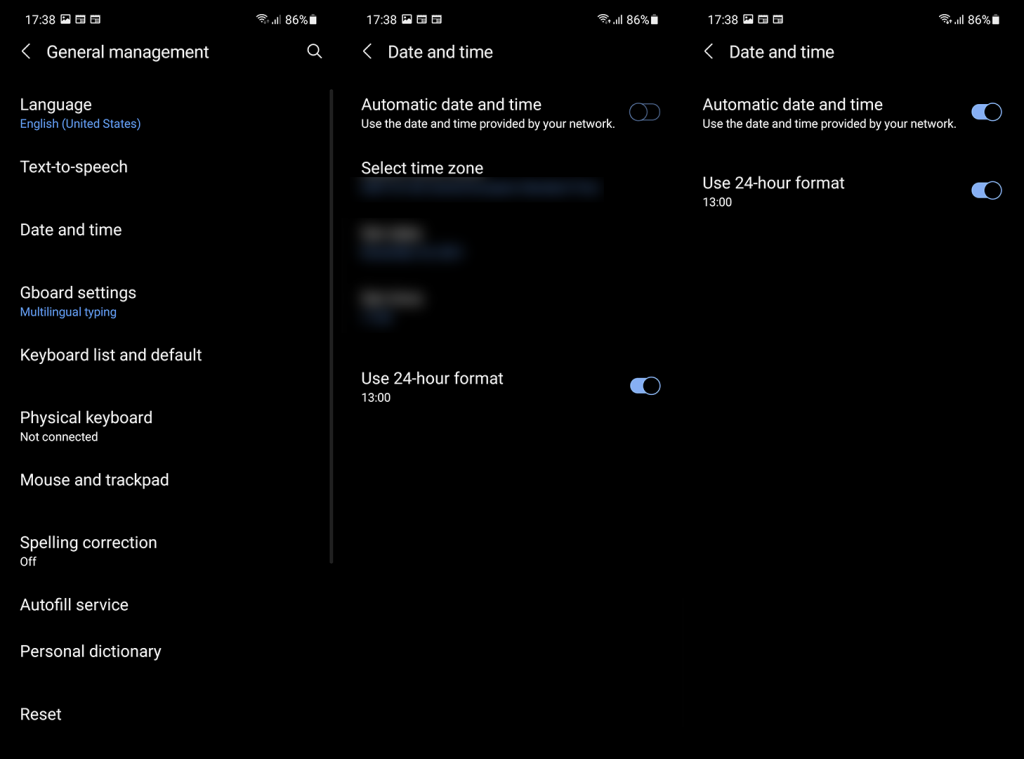
4. Actualice el firmware y las aplicaciones de Samsung
Aunque este es el sistema actualiza todo automáticamente, no le costará buscar actualizaciones de firmware y aplicaciones del sistema de vez en cuando. Existe la posibilidad de que algunas funciones esenciales no funcionen a menos que su dispositivo esté actualizado y las aplicaciones asociadas tengan la versión más reciente o al menos reciente.
Aquí le mostramos cómo buscar actualizaciones en su teléfono Samsung:
- Abre Configuración .
- Presiona Actualización de software .
- Presiona Descargar e instalar .
- Instale todas las actualizaciones disponibles lo antes posible.
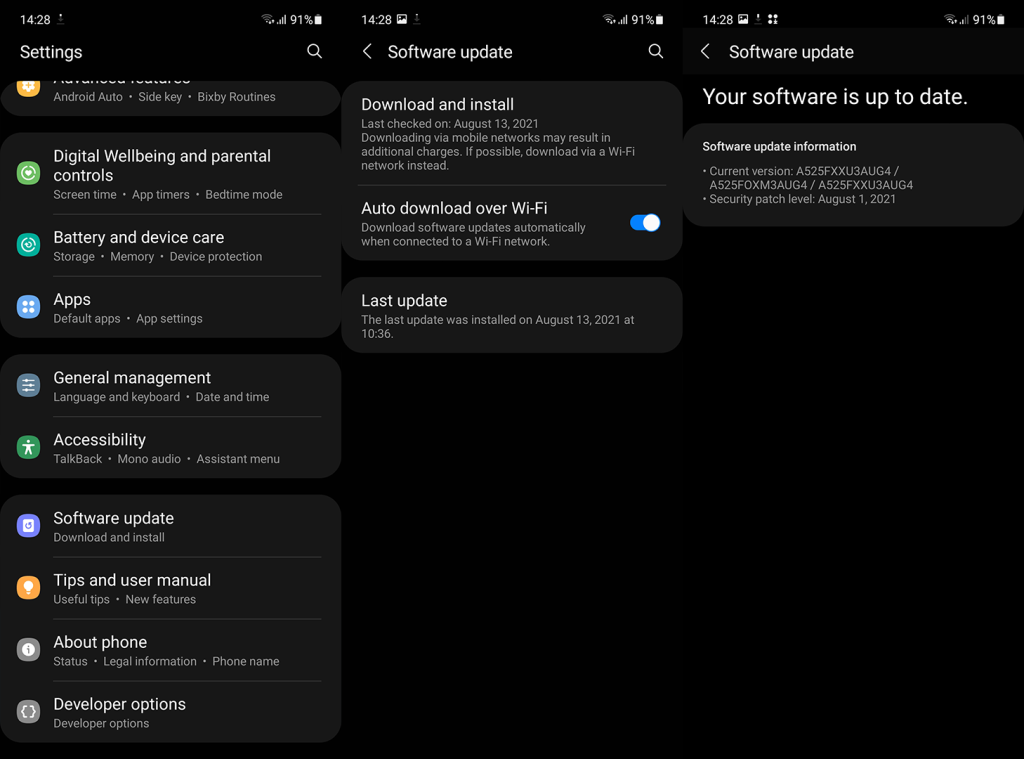
Y así es como se actualizan las aplicaciones de Samsung:
- Abra la Tienda Galaxy .
- Toque la pestaña Menú en la parte inferior y luego seleccione Actualizaciones .
- Presiona Actualizar todo .
Si aún no puede iniciar sesión en la cuenta de Samsung, intente iniciar sesión en la web y verifique la verificación en dos pasos.
5. Inicia sesión en la web y comprueba la verificación en dos pasos
Finalmente, intente iniciar sesión en la web y configure la verificación de dos pasos que debería facilitar el inicio de sesión la próxima vez que lo intente. Simplemente vaya a Iniciar sesión en la cuenta de Samsung en la web ( aquí ), inicie sesión y elija Seguridad. A continuación, abra la verificación en dos pasos y agregue los métodos de verificación que prefiera.
Además, puede modificar los métodos de recuperación de la cuenta por si acaso. Si olvidó su contraseña y no puede acceder a su correo electrónico por alguna razón para restablecerla, hay varias opciones que puede usar para restaurar su cuenta de Samsung.
Y, en esa nota, podemos concluir este artículo. Gracias por leer y no dude en compartir sus pensamientos con nosotros en la sección de comentarios a continuación. Además, comuníquese con nosotros en o para obtener más contenido.

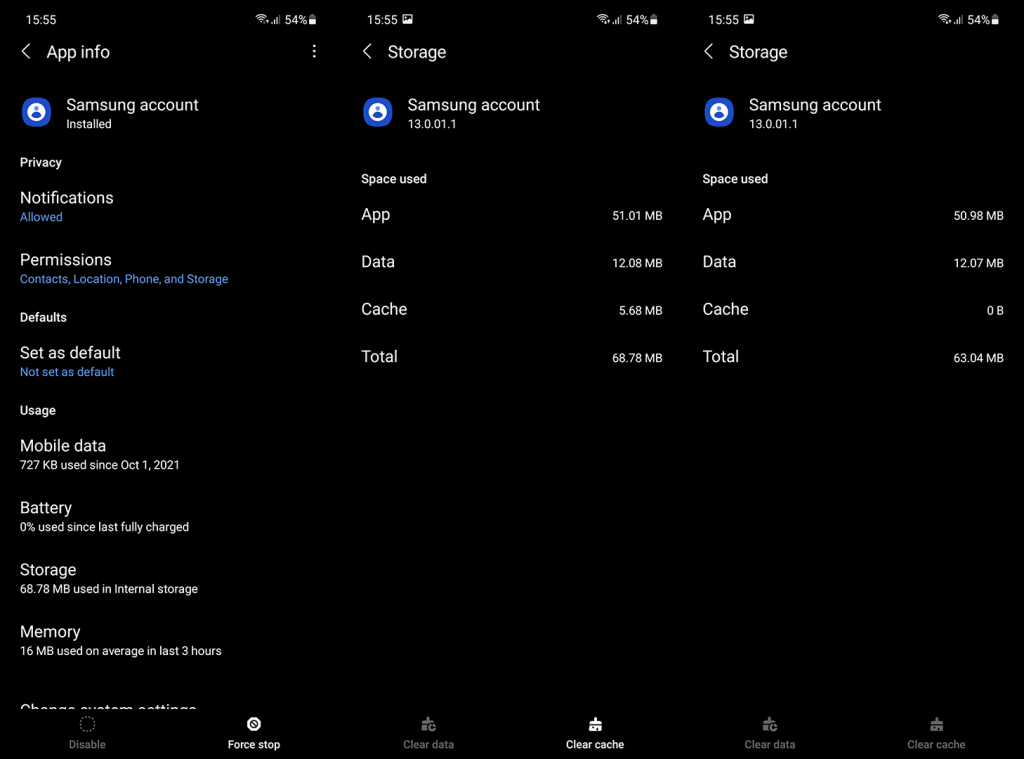
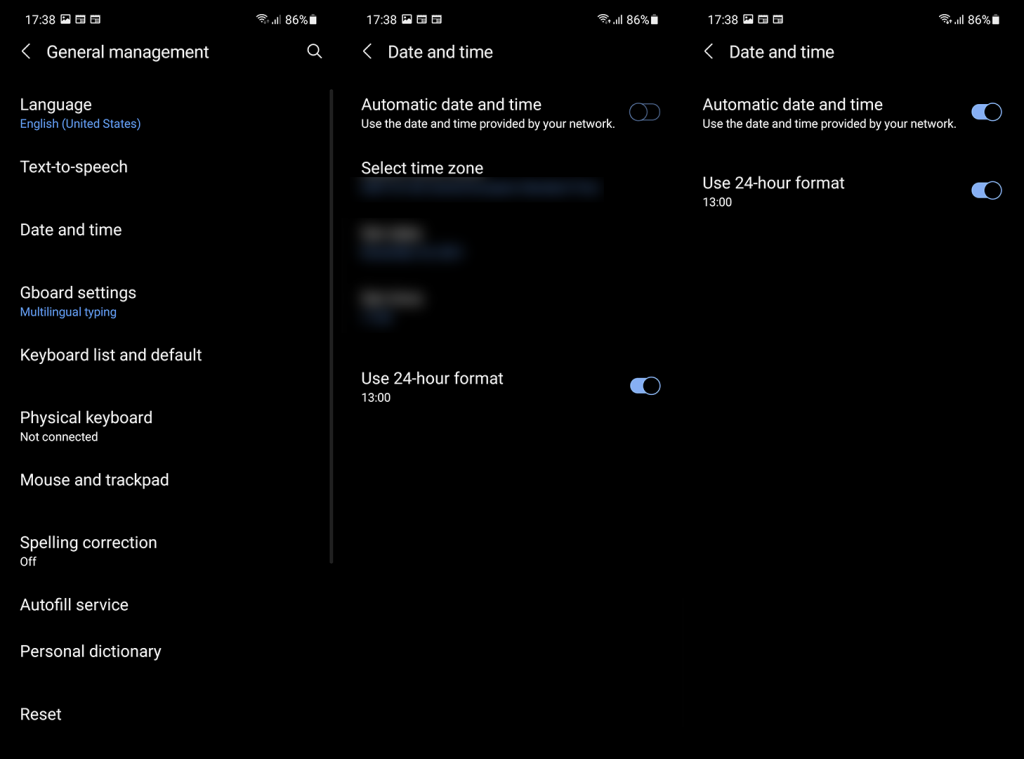
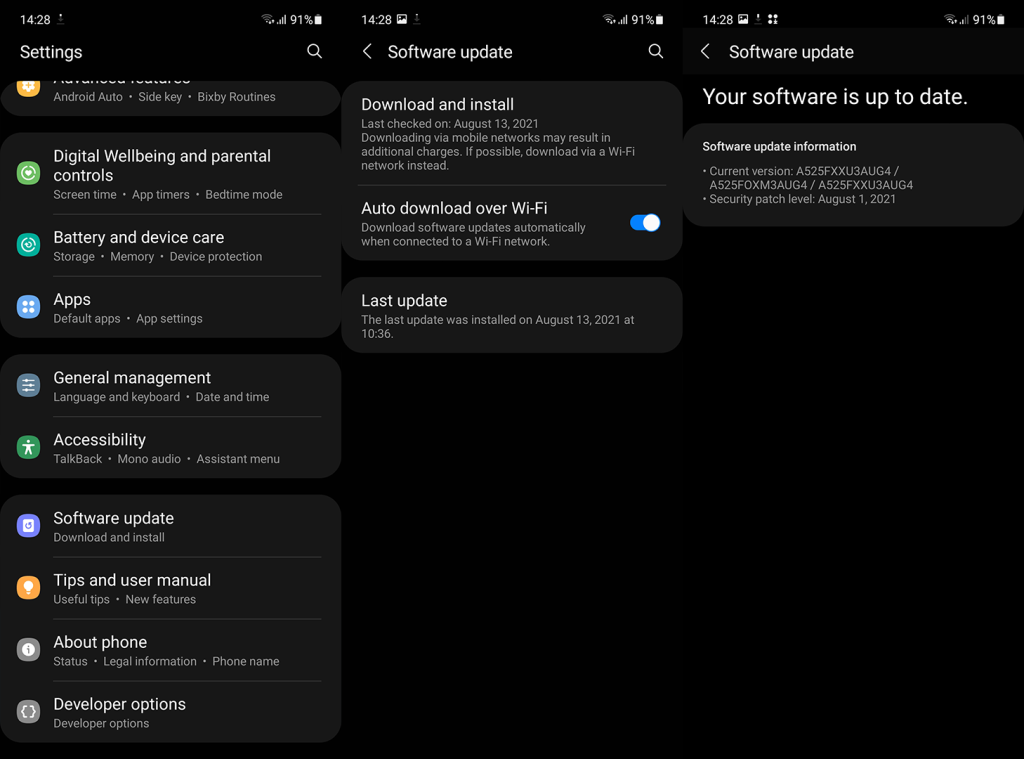

![[CORREGIDO] ¿Cómo arreglar el cambio de avatar de Discord demasiado rápido? [CORREGIDO] ¿Cómo arreglar el cambio de avatar de Discord demasiado rápido?](https://luckytemplates.com/resources1/images2/image-5996-0408150905803.png)
![Solucione el error ESRV_SVC_QUEENCREEK en Windows 10/11 [3 CORRECCIONES] Solucione el error ESRV_SVC_QUEENCREEK en Windows 10/11 [3 CORRECCIONES]](https://luckytemplates.com/resources1/images2/image-4622-0408151111887.png)
![[Mejores soluciones] Arreglar DS4Windows que no detecta el controlador en Windows 10 [Mejores soluciones] Arreglar DS4Windows que no detecta el controlador en Windows 10](https://luckytemplates.com/resources1/images2/image-6563-0408150826477.png)
![[CORREGIDO] Errores de Rise of the Tomb Raider, fallas, caída de FPS, NTDLL, error al iniciar y más [CORREGIDO] Errores de Rise of the Tomb Raider, fallas, caída de FPS, NTDLL, error al iniciar y más](https://luckytemplates.com/resources1/images2/image-3592-0408150419243.png)


![[Solucionado] El controlador WudfRd no pudo cargar el error 219 en Windows 10 [Solucionado] El controlador WudfRd no pudo cargar el error 219 en Windows 10](https://luckytemplates.com/resources1/images2/image-6470-0408150512313.jpg)
![Error de instalación detenida en Xbox One [11 formas principales] Error de instalación detenida en Xbox One [11 formas principales]](https://luckytemplates.com/resources1/images2/image-2928-0408150734552.png)